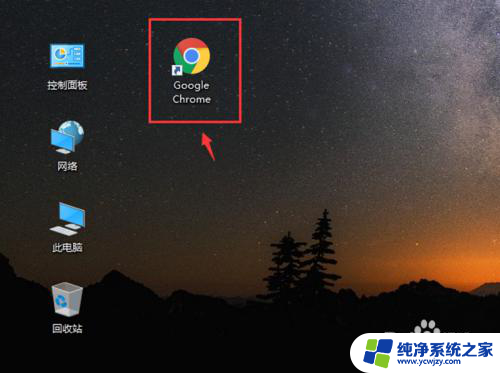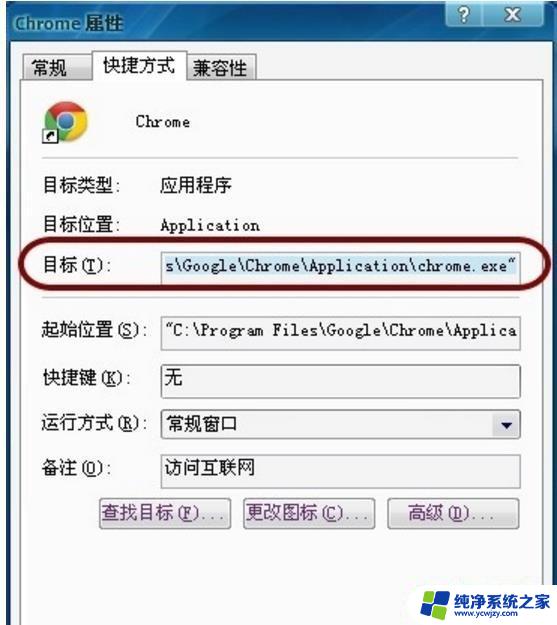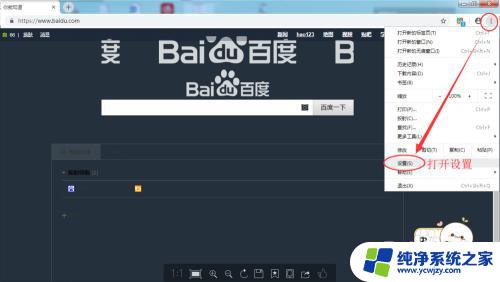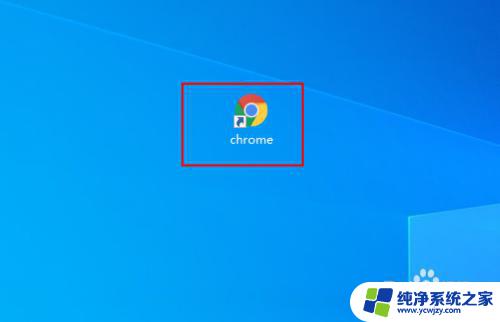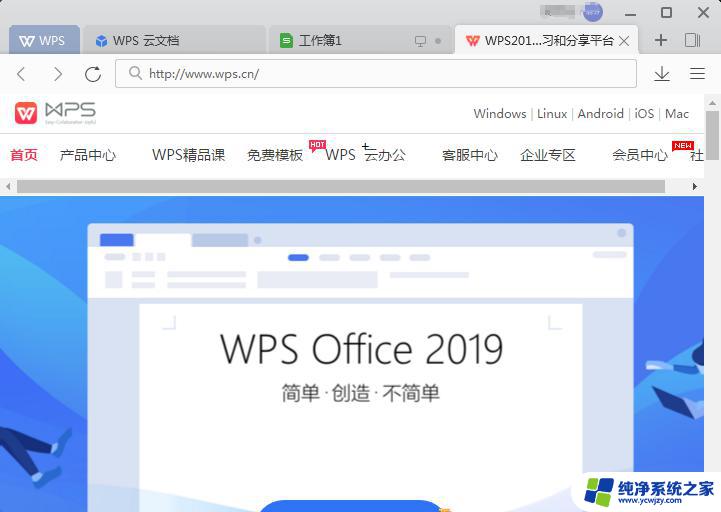谷歌怎么设置默认浏览器
更新时间:2024-09-14 17:08:47作者:xiaoliu
在日常使用电脑的过程中,我们经常会遇到需要设置默认浏览器的情况,谷歌浏览器作为一款功能强大、用户友好的浏览器,受到了广泛的欢迎。如果您也想将谷歌浏览器设置为默认浏览器,只需简单的几个步骤就可以轻松实现。接下来我们就来详细介绍一下设置谷歌浏览器为默认浏览器的操作步骤。
具体方法:
1.首先打开谷歌浏览器.

2.然后点击右上角的三个点图标.
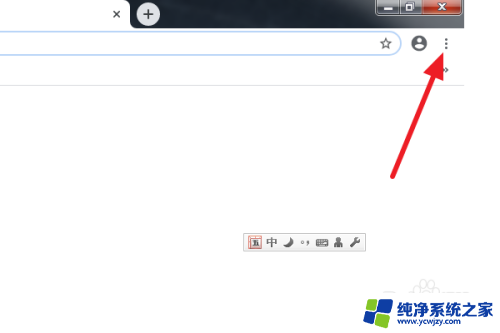
3.在展开的列表中选择设置.
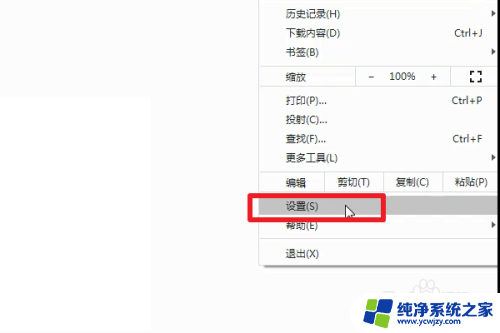
4.在设置界面中滚动条往下滑动找到默认浏览器.
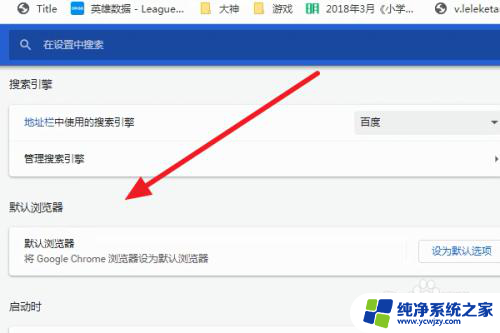
5.点击右方的设为默认浏览器选项.
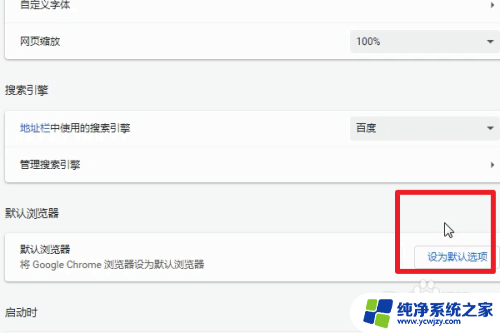
6.可以看到设置过后谷歌浏览器是您的默认浏览器了.
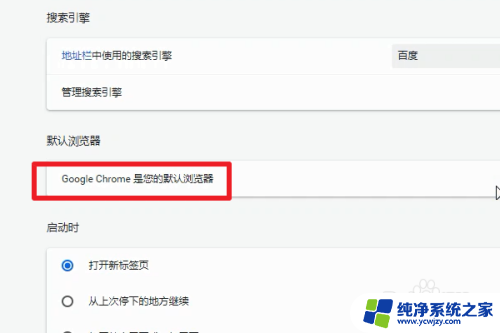
7.总结:
1、打开谷歌浏览器。
2、点击右上角的三个点图标。
3、点击设置。
4、向下滚动,找到并点击设置为默认浏览器。
以上就是关于如何设置谷歌为默认浏览器的全部内容,如果还有不清楚的用户,可以参考以上步骤进行操作,希望对大家有所帮助。